谷歌浏览器怎么记住账号密码
 谷歌浏览器电脑版
谷歌浏览器电脑版
硬件:Windows系统 版本:121.0.6167.140 大小:66.69MB 语言:简体中文 评分: 发布:2020-02-05 更新:2024-06-12 厂商:谷歌信息技术(中国)有限公司
 谷歌浏览器安卓版
谷歌浏览器安卓版
硬件:安卓系统 版本:107.0.5304.105 大小:218.98MB 厂商:Google Inc. 发布:2022-03-29 更新:2024-08-30
 谷歌浏览器苹果版
谷歌浏览器苹果版
硬件:苹果系统 版本:122.0.6261.89 大小:200.4 MB 厂商:Google LLC 发布:2020-04-03 更新:2024-06-12
跳转至官网
谷歌浏览器怎么记住账号密码?如今很多人选择使用谷歌浏览器来进行办公或者娱乐,大家在网页里登录账号密码之后是可以让浏览器记住密码,方便下次登录,不少用户在登录账号密码的时候发现没有弹出记住密码界面,那么这个时候要如何设置才能让谷歌浏览器自动记住账号密码呢。接下来小编就给大家带来谷歌浏览器记住账号密码步骤分享,大家快来学习一下吧。
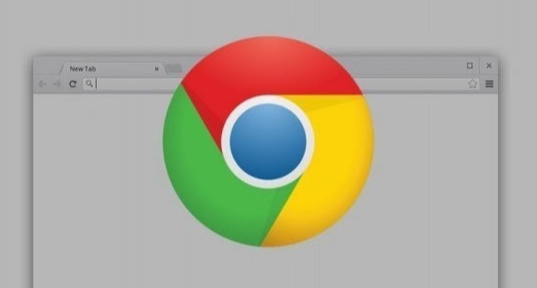
谷歌浏览器记住账号密码步骤分享
1.首先,我们将谷歌浏览器双击打开运行,在主页面的右上角的位置点击【三个点】图标(如图所示)。
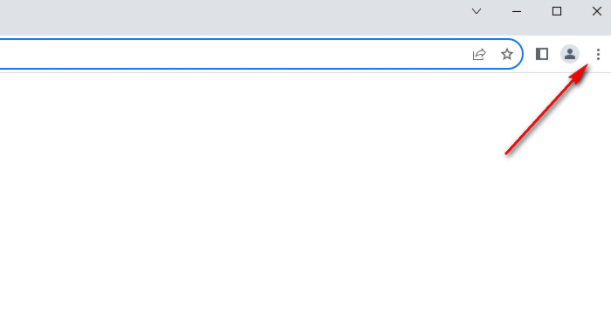
2.随后即可弹出一个下拉选项,在该下拉选项中将【Google密码管理工具】选项点击进入(如图所示)。
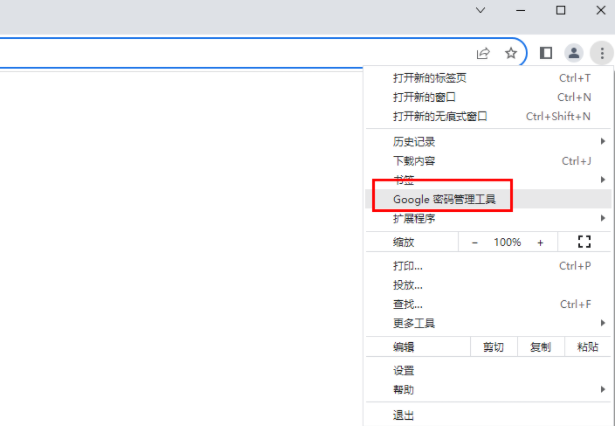
3.随后来到管理密码的窗口中,在该窗口中将【添加】按钮进行点击(如图所示)。
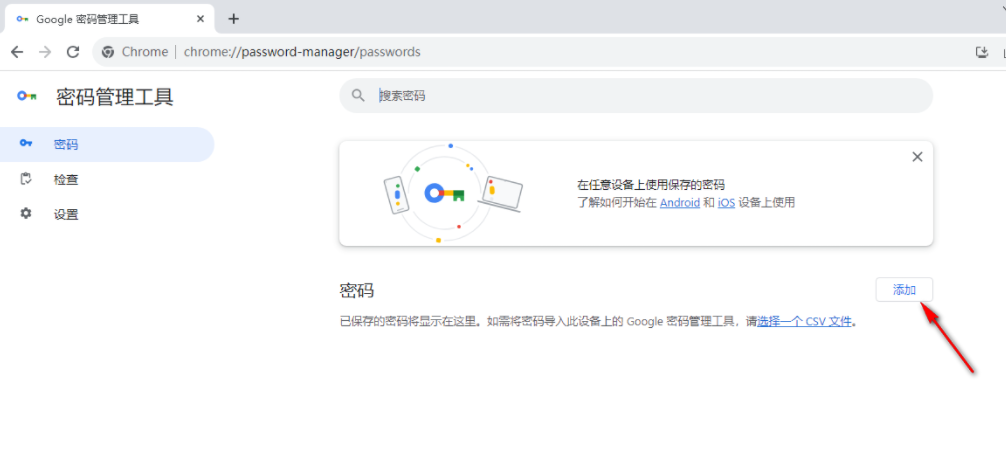
4.随后,在页面上会弹出一个添加新密码的窗口,依次将需要添加密码的网页、用户名以及密码等内容输入进去,之后点击保存按钮(如图所示)。
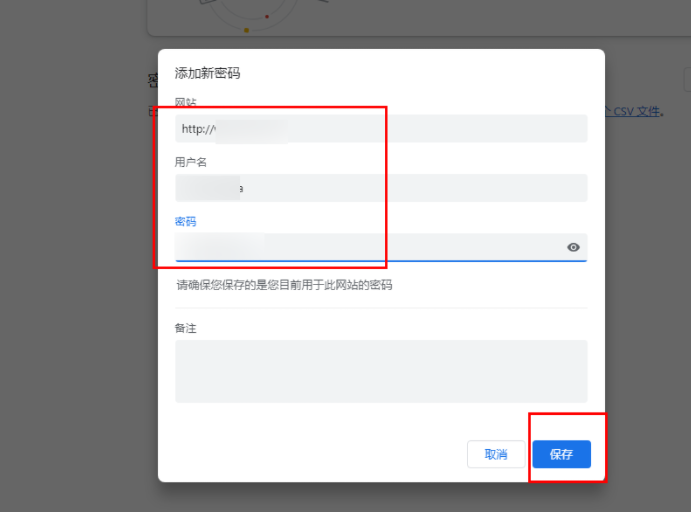
5.添加完成之后,添加好的网页地址就会显示在页面上,你可以点击该网址进入(如图所示)。
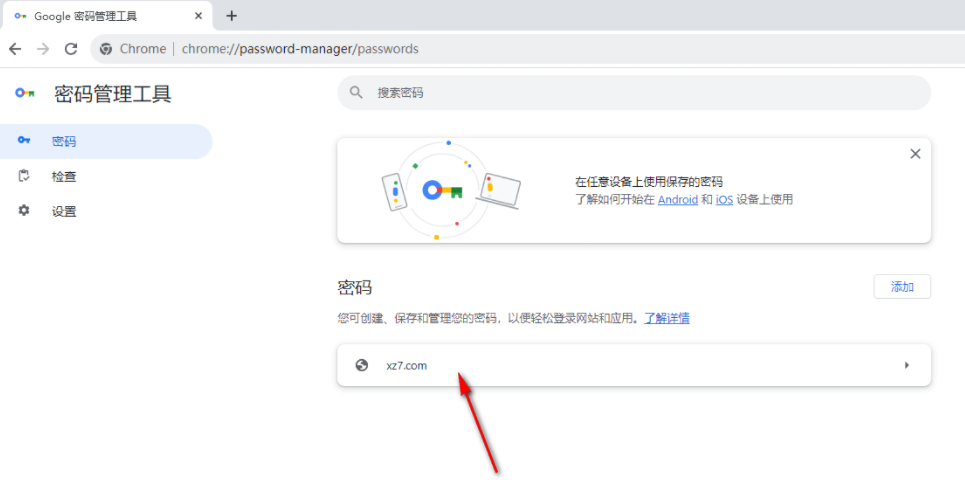
6.打开之后,可以查看自己添加的内容,以及可以随时点击修改按钮进行密码的修改(如图所示)。
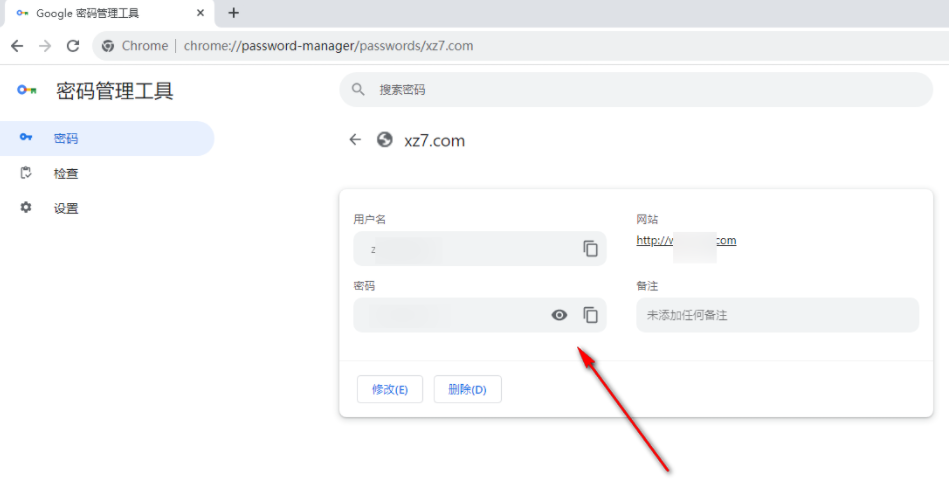
上述就是【谷歌浏览器怎么记住账号密码?谷歌浏览器记住账号密码步骤分享】的全部内容啦,希望能够给大家带来帮助!






